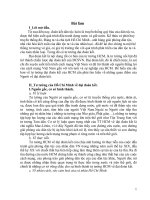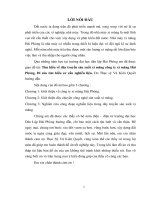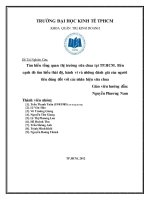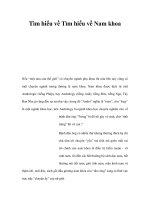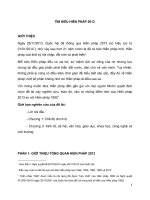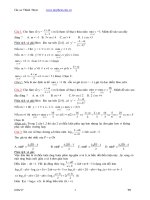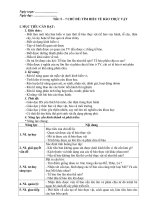Tìm hiểu về dịch vụ DHCP
Bạn đang xem bản rút gọn của tài liệu. Xem và tải ngay bản đầy đủ của tài liệu tại đây (1.38 MB, 39 trang )
MỤC LỤC
DANH SÁCH HÌNH VẼ
2
DANH SÁCH TỪ VIẾT TẮT
Số thứ
tự
Từ viết tắt
1
DHCP
2
DNS
Dynamic Host Configuration
Protocol
Domain Name System
4
AD
Active Ditrectory
5
AC
Domain Controller
Mô tả
3
CHƯƠNG 1:
1.1
TỔNG QUAN VỀ ĐỀ TÀI
Lý do chọn đề tài:
Như chúng ta đã biết khi các máy tính kêt nối với nhau trong nội bộ hay ra
ngồi Internet thì máy đó đều phải có một địa chỉ IP nhất định nào đó. Đối với một
người quản trị mạng trong một doanh nghiệp nhỏ, việc cấu hình địa chỉ IP một cách
thủ cơng thì nghe có vẻ đơn giản và dễ thực hiện, người quản trị cần phải đến từng
máy tính một để đặt địa chỉ IP tĩnh cho từng máy, và phải tính tốn sao cho địa chỉ
IP phù hợp với mỗi phịng ban vì thế làm mất rất nhiều thời gian và cơng sức cho
việc làm đó, và khơng tránh khỏi việc nhầm lẫn trong quá trình làm. Đối với doanh
nghiệp nhỏ việc làm đó cũng đã mất thời gian như vậy thì đối với doanh nhiệp lớn
nó khơng hề đơn giản chút nào. Vì thế dịch vụ DHCP được ra đời nhằm giảm thiểu
những khó khăn của người quản trị nêu trên.
Vì vậy nhóm chúng em đã chọn đề tài về “Tìm hiểu về dịch vụ DHCP” để
tìm hiểu thêm kiến thức cần thiết để phục vụ cho cơng việc quản trị mạng tương lại
của mình.
1.2
Mục tiêu của đề tài
-
Tìm hiểu được dịch vụ DHCP.
-
Củng cố và nâng cao kiến thức mạng máy tính.
4
5
CHƯƠNG 2:
2.1
TỔNG QUAN VỀ DỊCH VỤ DHCP
Khái niệm về dịch vụ DHCP
DHCP( Dynamic Host Configuration Protocol) là giao thức cấu hình máy
chủ và là một giao thức cấu hình tự động địa chỉ IP. Máy tính được cấu hình một
cách tự động vì thế sẽ cắt giảm việc can thiệp vào hệ thống mạng. Nó cung cấp một
database trung tâm để theo dõi tất cả các máy tính trong hệ thống mạng. Mục đích
quan trọng nhất là tránh trường hợp hai máy tính khác nhau lại có cùng địa chỉ IP.
Nếu khơng có DHCP, người quản trị phải cấu hình địa chỉ IP một cách thủ
cơng đó là ngồi chia địa chỉ IP cho từng máy một và điều này làm mất rất nhiều
thoief gian và công sức, đôi khi còn nhầm lẫn trong việc chia địa chỉ IP. Và khi
muốn thay đổi lại các địa chỉ IP thì rất khó khăn.
Cịn khi sử dụng DHCP nó sẽ mang lai rất nhiều lợi ích và tiết kiệm thời gian
và cơng sức cho người quản lý. Nói một cách tổng quan hơn DHCP là dịch vụ mang
đến cho chúng ta nhiều lợi điểm trong cơng tác quản trị và duy trì một TCP/IP như:
-
Tâp chung quản trị thông tin về cấu hình IP
Cấu hình động các máy
Sự linh hoạt
Khả năng mở rộng
Giảm bớt được các hiện tượng xung đột về IP hay các lỗi về IP, luôn đảm
bảo cho client được cấu hình đúng với mạng củamình.
2.2
Đặc điểm của DHCP:
-
DHCP tự động quản lý cấc địa chị IP.
DHCP tự động quản lý các địa chỉ IP và loại bỏ các lỗi có thể làm mất
-
liên lạc. Nó tự động gán lại các địa chỉ chưa sử dụng.
Kết hợp với mạng không dây cung cấp địa chỉ cho các điểm như sân ga,
-
trường học.
Khắc phục được tình trạng đụng địa chỉ IP và giảm chi phí quản trị cho hệ
thống.
• Ưu điểm của DHCP:
- Quản lý TCP/IP tập trung:
6
Thay vì phải quản lý địa chỉ IP và các tham số TCP/IP khác vào một cuốn sổ
nào đó (đây là việc mà quản trị mạng phải làm khi cấu hình TCP/IP bằng tay) thì
DHCP server sẽ quản lý tập trung trên giao diện của nó. Giúp các nhà quản trị vừa
dễ quản lý, cấu hình, khắc phục khi có lỗi xảy ra trên các máy trạm.
-
Giảm gánh nặng cho các nhà quản trị hệ thống:
Thứ nhất, trước đây các nhà quản trị mạng thường phải đánh cấu hình IP bằng
tay (gọi là IP tĩnh) nhưng nay nhờ có DHCP server nó sẽ cấp IP một cách tự động
cho các máy trạm. Nhất là trong mơi trường mạng lớn thì sự cần thiết và hữu ích
của dịch vụ mạng này mới thấy rõ ràng nhất.
Thứ hai, trước đây với kiểu cấu hình bằng tay thì người dùng họ có thể thay
đổi IP. Anh thì táy máy thích vọc chơi, có anh thay đổi lung tung DNS server sau đó
qn khơng nhớ IP của DNS server là gì để đặt lại cho đúng lại ới quản trị mạng, có
anh đặt IP làm trùng với IP của người khác, anh khác đặt IP trùng với Defaul
Gateway ... làm cho quản trị mạng khốn khổ vì phải chạy. Nhưng kiểu này khơng có
ở IP động đâu nhé. Anh nào thích thay đổi cũng chịu chết. Chỉ có người quản trị
DHCP server họ mới có quyền thích làm gì thì làm thơi.
-
Giúp hệ thống mạng ln được duy trì ổn định:
Địa chỉ IP cấp phát động cho các máy trạm lấy từ dải IP cấu hình sẵn trên
DHCP server. Các tham số (DG, DNS server ...) cũng cấp cho tất cả các máy trạm là
chính xác. Sự trùng lặp IP khơng bao giờ xảy ra. Các máy trạm ln ln có một
cấu hình TCP/IP chuẩn. Làm cho hệ thống hoạt động liên tục, vừa giảm gánh nặng
cho người quản trị vừa tăng hiệu quả làm việc cho user nói riêng và doanh nghiệp
nói chung.
-
Linh hoạt và khả năng mở rộng:
Người quản trị có thể thay đổi cấu hình IP một cách dễ dàng khi cơ sở hạ tầng
mạng thay đổi. Do đó làm tăng sự linh hoạt cho người quản trị mạng. Ngoài ra
7
DHCP phù hợp từ mạng nhỏ đến mạng lớn. Nó có thể phục vụ 10 máy khách cho
đến hàng ngàn máy khách.
• Nhược điểm của DHCP:
Khó trong việc quản lý thông tin người dùng, DHCP chỉ cung cấp tự động IP,
và Subnetmak, nhưng không cho biết được địa chỉ Ip đó là của ai, và người quản trị
phải thêm một khâu đoạn nữa đó là đi gắn địa chỉ đó cho người dùng nào.
2.3
Cách thức hoạt động của dịch vụ DHCP
DHCP tự động quản lý các địa chỉ IP và loại bỏ được các lỗi có thể làm mất
liên lạc. Nó gán tự động gán lại các địa chỉ IP chưa sử dụng. DHCP cho thuê địa chỉ
trong một khoảng thời gian, có nghĩa là những địa chỉ này sẽ còn dùng được cho
các hệ thống khác. DHCP tự động gán địa chỉ IP thích hợp với mạng con chứa máy
trạm này. Đồng thời DHCP tự động gán địa chỉ cho người dùng di động tại mạng
con họ kết nối.
Trình tự thuê địa chỉ IP DHCP là một giao thức Internet có nguồn gốc ở
BOOTP(bootstrap protocol), được dùng để cấu hình các trạm khơng đĩa. DHCP
khai thác ưu điểm của giao thức truyền tin và các kỹ thuật khai báo cấu hình được
định nghĩa trong BOOTP, trong có khả năng gán địa chỉ.Sự tương tự này cũng cho
phép các bộ định tuyến hiện nay chuyến tiếp các thông điệp BOOTP giữa các mạng
con cũng có thể chuyến tiếp các thơng điệp DHCP. Vì thế, máy chủ DHCP có thể
đánh địa chỉ IP cho nhiều mạng con.
Giao thức DHCP làm việc theo mơ hình client/server. Theo đó q trình tương
tác giữa DHCP client và server diễn ra theo các bước sau:
Bước 1: Máy trạm khởi động với “địa chỉ IP rỗng” cho phép liên lạc với máy
chủ DHCP bằng giao thức TCP/IP. Nó chuẩn bị một thơng điệp chứa địa chỉ
MAC(ví dụ địa chỉ của card etheret) và tên máy tính. Thơng điệp này có thể chứa
địa chỉ IP trước đây đã thuê. Máy trạm phát tán liên tục thông điệp này lên mạng
cho đến khi nhận được phản hồi từ máy chủ.
8
Bước 2: Mọi máy chủ DHCP có thể nhận dịng thông điệp và chuẩn bị địa chỉ
IP cho máy trạm. Nếu máy chủ có cấu hình hợp lệ cho máy trạm, nó chuẩn bị thơng
điệp chứa địa chỉ MAC của máy chủ, địa chỉ IP, mặt nạ mạng con(subnet mask), địa
chỉ IP của máy chủ và thời gian cho thuê. Máy chủ DHCP phát tán thông điệp lên
mạng.
Bước 3: Khi nhận thông điệp và chấp nhận một trong các địa chỉ IP, máy
trạm phát tán thông điệp này để khẳng định nó chấp nhận địa chỉ và từ máy chủ nào.
Bước 4: Cuối cùng máy chủ DHCP khẳng định toàn bộ sự việc với máy
trạm. Để ý rằng lúc đầu máy trạm phát tán yêu cầu về địa chỉ IP lên mạng, nghĩa là
mọi máy
Máy Chủ DHCP đều có thể nhận thơng điệp này. Do đó, có thể có nhiều hơn
một máy chủ DHCP tìm cách cho thuê địa chỉ IP bằng cách giửi thông điệp. Máy
trạm chỉ chấp nhận một thơng điệp nào đó, sau phát tán thơng điệp khẳng định lên
mạng. Vì thơng điệp này được phát tán, tất cả máy chủ DHCP có thể nhận được nó.
Thơng điệp chứa địa chỉ IP của máy chủ DHCP vừa cho thuê, vì thế các máy chủ
DHCP khác rút lại thơng điệp của mình và hồn trả địa chỉ IP voà vùng địa chỉ, để
giành cho khác hàng khác.
2.4
Một số tuỳ chọn chung của DHCP
-
Router (Default Gateway): Địa chỉ của bất cứ cổng ra mặc định( Default
-
gateway) hay bộ định tuyến.
DNS: Tên miền DNS xác định miền mà máy khách sẽ phụ thuộc. Máy
khách có thể sử dụng thơng tin này để cập nhập thông tin lên máy chủ
-
DNS để các máy tính khác có thể tìm thấy nó.
DNS server: Địa chỉ của bất kỳ máy chủ DNS nào mà máy khách có thể
-
sử dụng trong qua trình truyền thơng tin.
WINS Server: Địa chỉ của bất cứ máy chủ WINS nào mà máy khách có
-
thể sử dụng trong q trình truyền thông tin.
WINS Node Type: Là một kiểu phương thức phân giải tên NETBIOS mà
các máy khách(client) có thể sử dụng.
9
2.5
Chứng thực DHCP trong Active Directory
Nếu máy tính Windows Server 2003 chạy dịch vụ DHCP trên đó lại làm việc
trong một domain (có thể là một Server thành viên bình thường hoặc là một máy
điều khiển vùng), dịch vụ muốn có thể hoạt động bình thường thì phải được chứng
thực bằng Active Directory.
Mục đích của việc chứng thực này là để không cho các Server không
được chứng thực làm ảnh hưởng đến hoạt động mạng. Chỉ có những Windows
2003 DHCP seRver được chứng thực mới được phép hoạt động trên mạng. Giả sử
có một nhân viên nào đó cài đặt dịch vụ DHCP và cấp những thơng tin TCP/IP
khơng chính xác. DHCP Server của nhân viên này không thể hoạt động được (do
không được quản trị mạng cho phép) và do đó khơng ảnh hưởng đến hoạt động
trên mạng. Chỉ có Windows 2003 DHCP Server mới cần được chứng thực trong
Active Directory. Còn các DHCP server chạy trên các hệ điều hành khác như
Windows NT, UNIX, … thì khơng cần phải chứng thực.
Trong trường hợp máy Windows Server 2003 làm DHCP Server khơng nằm
trong một domain thì cũng khơng cần phải chứng thực trong Active Directory.
Bạn có thể sử dụng công cụ quản trị DHCP để tiến hành việc chứng thực một
DHCP Server. Các bước thực hiện như sau:
Chọn menu Start → Administrative Tools → DHCP.
Trong ô bên trái của cửa sổ DHCP, tô sáng Server bạn định chứng thực.
Chọn menu Action → Authorize. Đợi một hoặc hai phút sau, chọn lại menu
Action → Refresh. Lúc này DHCP đã được chứng thực, bạn để ý biểu tượng kế
bên tên Server là một mũi tên màu xanh hướng lên (thay vì là mũi tên màu đỏ
hướng xuống).
10
2.6
Giới thiệu về DHCP Relay Agent
2.6.1 DHCP Relay Agent là gì?
DHCP Relay Agent là một máy tính hoặc một router được cấu hình để lắng
nghe các thơng điệp quảng bá DHCP/BOOTP từ DHCP client, chuyển tiếp các
thông điệp quảng bá từ một giao tiếp này đến giao tiếp khác và hướng dẫn tới một
hoặc nhiều máy chủ DHCP cụ thể.
2.6.2 Tại sao phải sử dụng DHCP Relay Agent?
DHCP Relay Agent là một Router được cấu hình để lắng nghe những tín
hiệu Broadcast từ một máy DHCP client Discover đến DHCP để xin thuê địa chỉ.
Dịch vụ routing và remote access của windowns Server 2003 hỗ trợ tính năng cấu
hình DHCP Relay Agent nên chúng ta không cần cài thêm chương trình khác, mà
chỉ cần kích hoạt tính năng này trong routing và remote access.
Để hiểu lý do phải sử dụng DHCP Relay Agent, Microsoft đưa ra cách giải
thích như sau:
Nếu mỗi mạng chúng ta dựng lên mơt DHCP Server thì tốn kém và khơng cần
thiết, việc bảo trì cũng như quản lý gặp rât nhiều khó khăn.
Có thể cấu hình Router để các tín hiệu Broadcast đi qua nhưng việc này sẽ gây
những rắc rối khi hệ thống mạng gặp trục trặc, bạn khơng thể cơ lập tìm đúng
hướng giải quyết. Thêm nữa lưu lượng các gói tin Broadcast quá nhiều sẽ làm tắc
nghẽn hệ thống mạng.
2.6.3
Quy trình xử lý thơng tin từ DHCP Relay Agent:
-
Client Broadcast phát gói tin DHCP Discover để tìm DHCP server
DHCP Relay Agent trên cùng mạng với client sẽ nhận gói tin đó và
-
chuyển đến DHCP server bằng tín hiệu Unicast.
DHCP server dùng tín hiệu Unicast gửi trả DHCP Relay Agent một gói
-
DHCP Offer.
DHCP Relay Agent Broadcast gói tin DHCP Offer đó đến các client.
Client Broadcast tiếp gói tin DHCP Request.
11
-
DHCP Relay Agent nhận gói tin DHCP Request đó từ client và chuyển
-
đến DHCP server cũng bằng tín hiệu Unicast.
DHCP server dùng tín hiệu Unicast gửi trả lời cho DHCP Relay Agent
-
một gói DHCP ACK.
DHCP Relay Agent Broadcast gói tin DHCP ACK đến client. Hồn tất
quy trình cấp xử lý thông tin của DHCP Relay Agent.
2.7
Một số thuật ngữ
-
Lease Duration: cho biết thời gian các máy trạm có thể sử dụng địa chỉ này.
-
Theo mặc định là 8 ngày.
Reservation: chỉ định một máy chỉ sử dụng 1 địa chỉ, kèm theo là tên máy
-
tính, địa chỉ MAC và IP tĩnh.
Scope: Phạm vi liên tiếp của các địa chỉ IP có thể cho một mạng.
DHCP Client:- Máy trạm DHCP: Là một thiết bị nối mạng và sử dụng giao
thức DHCP để lấy các thơng tin cấu hình như là địa chỉ mạng, địa chỉ máy
-
chủ DHCP.
DHCP Server:- Máy chủ DHCP: Là một thiết bị nối vào mạng có chức năng
-
trả về các thông tin cần thiết cho máy trạm DHCP khi có yêu cầu.
BOOTP relay agents: - thiết bị chuyển tiếp BOOTP: Là một máy trạm hoặc
một router có khả năng chuyển các thông điệp DHCP giữa DHCP server và
-
DHCP client.
Binding – nối kết: Là một tập hợp các thông tin cấu hình trong đó có ít nhất
một địa chỉ IP, được sử dụng bởi một DHCP client. Các nối kết được xử lý
bởi máy chủ DHCP.
12
CHƯƠNG 3:
3.1
CÀI ĐẶT DỊCH VỤ DHCP VÀ DHCP RELAY AGENT
Nâng cấp hệ thống lên Domain Controller
Chọn menu Start -> Run nhập DCPROMO trong hộp thoại Run và nhấn nút
OK. Khi đó hộp thoại Active Directory Installation Wizard xuất hiện. Bạn nhấn
Next để tiếp tục :
Hình 3-1: Active Directory Installation Wizard
Chương trình xuất hiện hộp thoại cảnh báo: DOS, Windows 95 và WinNT
SP3 trở về trước sẽ bị loại ra khỏi miền Active Directory dựa trên Windows Server
2003. Bạn chọn Next để tiếp tục.
13
Hình 3-2: Hộp thoại cảnh báo
Trong hộp thoại Domain Controller Type, chọn mục Domain Controller for
a New Domain và nhấn chọn Next. (Nếu bạn muốn bổ sung máy điều khiển
vùng vào một domain có sẵn, bạn sẽ chọn Additional domain cotroller for an
existing domain.)
Đến đây chương trình cho phép bạn chọn một trong ba lựa chọn sau: chọn
Domain in new forest nếu bạn muốn tạo domain đầu tiên trong một rừng mới,
chọn Child domain in an existing domain tree nếu bạn muốn tạo ra một domain
con dựa trên một cây domain có sẵn, chọn Domain tree in an existing forest
nếu bạn muốn tạo ra một cây domain mới trong một rừng đã có sẵn.
Hộp thoại New Domain Name yêu cầu bạn tên DNS đầy đủ của domain mà bạn
cần xây dựng
14
Hình 3-3: Hộp thoại New Domain Name
Hộp thoại NetBIOS Domain Name, yêu cầu bạn cho biết tên domain theo
chuẩn NetBIOS để tương thích với các máy Windows NT. Theo mặc định, tên
Domain NetBIOS giống phần đầu của tên Full DNS, bạn có thể đổi sang tên khác
hoặc chấp nhận giá trị mặc định. Chọn Next để tiếp tục
Hình 3-4: Hộp thoại NetBIOS Domain Name
15
Hộp thoại Database and Log Locations cho phép bạn chỉ định vị trí
lưu trữ database Active Directory và các tập tin log. Bạn có thể chỉ định vị trí
khác hoặc chấp nhận giá trị mặc định. Tuy nhiên theo khuyến cáo của các nhà
quản trị mạng thì chúng ta nên đặt tập tin chứa thông tin giao dịch (transaction
log) ở một đĩa cứng vật lý khác với đĩa cứng chứa cơ sở dữ liệu của Active
Directory nhằm tăng hiệu năng của hệ thống. Bạn chọn Next để tiếp tục.
Hình 3-5: Hộp thoại Database and Log Locations
Hộp thoại Shared System Volume cho phép bạn chỉ định ví trí của thư mục
SYSVOL. Thư mục này phải nằm trên một NTFS5 Volume. Tất cả dữ liệu đặt
trong thư mục Sysvol này sẽ được tự động sao chép sang các Domain Controller
khác trong miền. Bạn có thể chấp nhận giá trị mặc định hoặc chỉ định ví trí
khác, sau đó chọn Next tiếp tục. (Nếu partition không sử dụng định dạng
NTFS5, bạn sẽ thấy một thông báo lỗi yêu cầu phải đổi hệ thống tập tin).
16
Hình 3-6: Hộp thoại Shared System Volume
DNS là dịch vụ phân giải tên kết hợp với Active Directory để phân giải
tên các máy tính trong miền. Do đó để hệ thống Active Directory hoạt động
được thì trong miền phải có ít nhất một DNS Server phân giải miền mà chúng ta
cần thiết lập. Theo đúng lý thuyết thì chúng ta phải cài đặt và cấu hình dịch vụ
DNS hồn chỉnh trước khi nâng cấp Server, nhưng do hiện tại các bạn chưa
học về dịch vụ này nên chúng ta chấp nhận cho hệ thống tự động cài đặt dịch vụ
này. Chúng ta sẽ tìm hiểu chi tiết dịch vụ DNS ở giáo trình “Dịch Vụ Mạng”.
Trong hộp thoại xuất hiện bạn chọn lựa chọn thứ hai để hệ thống tự động cài đặt
và cấu hình dịch vụ DNS.
Trong hộp thoại Permissions, bạn chọn giá trị Permission Compatible
with pre-Windows 2000 servers khi hệ thống có các Server phiên bản trước
Windows 2000, hoặc chọn Permissions compatible only with Windows 2000
servers or Windows Server 2003 khi hệ thống của bạn chỉ toàn các Server
Windows 2000 và Windows Server 2003.
Trong hộp thoại Directory Services Restore Mode Administrator Password,
bạn sẽ chỉ định mật khẩu dùng trong trường hợp Server phải khởi động vào chế
độ Directory Services Restore Mode. Nhấn chọn Next để tiếp tục.
17
Hình 3-7 Hộp thoại Directory Services Restore Mode Admin Password
Hộp thoại Summary xuất hiện, trình bày tất cả các thơng tin bạn đã chọn.
Nếu tất cả đều chính xác, bạn nhấn Next để bắt đầu thực hiện quá trình cài đặt,
nếu có thơng tin khơng chính xác thì bạn chọn Back để quay lại các bước trước đó.
Hình 3-8 Hộp thoại Summary
Hộp thoại Configuring Active Directory cho bạn biết quá trình cài đặt đang
thực hiện những gì. Quá trình này sẽ chiếm nhiều thời gian. Chương trình cài đặt
cũng yêu cầu bạn cung cấp nguồn cài đặt Windows Server 2003 để tiến hành sao
chép các tập tin nếu tìm khơng thấy.
18
Hình 3-9: Hộp thoại Configuring Active Directory
Sau khi quá trình cài đặt kết thúc, hộp thoại Completing the Active
Directory Installation Wizard xuất hiện. Bạn nhấn chọn Finish để kết thúc.
Hình 3-10: Hộp thoại Completing the Active Directory Installation Wizard
Cuối cùng, bạn được yêu cầu phải khởi động lại máy thì các thơng tin cài đặt
mới bắt đầu có hiệu lực. Bạn nhấn chọn nút Restart Now để khởi động lại. Quá trình
thăng cấp kết thúc.
19
3.2
Cài đặt DHCP
Hình 3-11: Hộp thoại Manage Your Server
Ta chọn dịch vụ DHCP để cài đặt rồi ấn Next:
Hình 3-12: Hộp thoại Scope Name trong New Scope Wizard
20
-
Ta ấn Next để tạo một Scope mới:
Hình 3-13: Hộp thoại IP Address Range trong New Scope Wizard
-
Ta nhập địa chỉ IP cấp cho Scope này.
Hình 3-14: Hộp thoại Add Exclusions
Ta nhập dải địa chỉ loại bỏ cấp phát, có thể không nhập, rồi nhấn Next.
21
Hình 3-15: Thiết lập thời gian thay đổi địa chỉ IP
Thiết lập thời gian thay đổi địa chỉ IP.
Hình 3-16: Hệ thống hỏi bạn có cấu hình Scope ngay bây giờ ?
22
Hình 3-17: Nhập vào địa chỉ của Router
Ta có thể nhập vào địa chỉ của Router hoặc không, rồi nhấn Next.
Hình 3-18: Nhập vào tên miền và địa chỉ IP của miền
Hệ thống hỏi bạn có muốn kịch hoạt ln Scope này không, ta chọn Next.
23
Hình 3-19: Hộp thoại thơng báo dịch vụ DHCP đã cài xong
Như vậy, dịch vụ DHCP đã cài đặt xong và 1 Scope mới được tạo ra.
Sau khi cài đặt xong dịch vụ này được hoạt động trên miền.
Hình 3-20: Chứng thực DHCP
Ta chọn vào mục Authorize để chứng thực.
24
Sau khi chứng thực thành công, ta tiến hành test thử trên máy client để xem
đã nhận được địa chỉ IP tự động do DHCP cấp phát chưa.
Trên máy client đã gia nhập vào Domain
Ta để chế độ nhận địa chỉ IP ở máy client là tự động.
Hình 3-21: Để chế độ địa chỉ IP ở máy client là tự động
Sau đó ta xóa địa chỉ IP cũ trên máy client đi và yêu cầu cấp IP mới.
Ta vào RUN gõ cmd rồi gõ ipconfig /release
Hình 3-22: Lệnh xóa địa chủ cũ ở máy Cient
25